Configuration de l'exercice fiscal
La définition de l'exercice fiscal permet aux organisations de configurer leur cycle fiscal sur la base d'un premier mois sélectionné. Une fois que le premier mois fiscal est sélectionné, les trimestres fiscaux sont mis en place automatiquement. Par défaut, le premier mois fiscal de Zoho CRM est défini sur janvier. Vous pouvez préciser le nom de l'exercice fiscal en fonction du premier ou du dernier mois. Par exemple, admettons que votre exercice fiscal commence en avril 2010 et se termine en mars 2011.
- Si vous souhaitez que l'exercice fiscal soit basé sur le premier mois, le nom de l'exercice s'affiche comme étant 2010 (le cas échéant).
- Si vous souhaitez que l'exercice fiscal soit basé sur le dernier mois, le nom de l'exercice s'affiche comme étant 2011.
Pour configurer l'exercice fiscal
- Connectez-vous à Zoho CRM avec des privilèges administrateur.
- Accédez à Setup (Configuration) > General (Général) > Company Details (Informations sur l'entreprise) > Fiscal Year (Exercice fiscal).
- Dans la page Fiscal Year (Exercice fiscal), sélectionnez le Fiscal Start Month (Premier mois fiscal) dans la liste déroulante.

- Choisissez entre Start Month (Premier mois) ou End Month (Dernier mois) pour indiquer si le nom de l'exercice fiscal doit être basé sur le premier ou le dernier mois.
- Cliquez sur Save (Enregistrer).
Remarque :
- Il convient de suivre les instructions ci-dessus pour définir l'exercice fiscal pour la première fois. Si vous avez déjà configuré l'exercice fiscal, mais que vous souhaitez le mettre à jour, les instructions mentionnées ci-dessus ne sont pas applicables.
- Pour mettre à jour l'exercice fiscal après qu'il a été configuré, procédez comme suit :
- Sélectionnez le module Forecasts (Prévisions)
- Cliquez sur Get Started (Démarrer) dans la page Forecast (Prévisions)
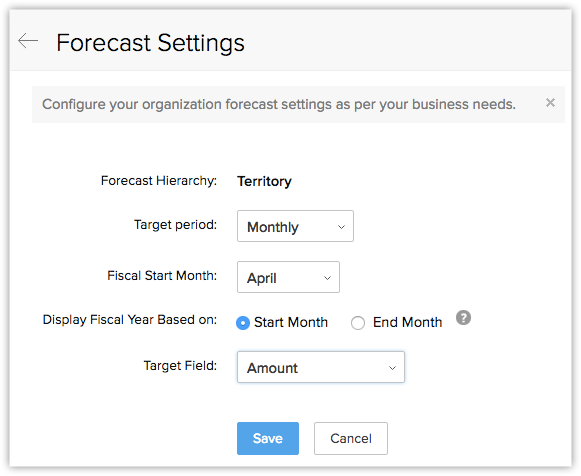
- Dans la page Forecast Settings (Paramètres des prévisions), mettez à jour les valeurs souhaitées.
- Cliquez sur Save (Enregistrer).